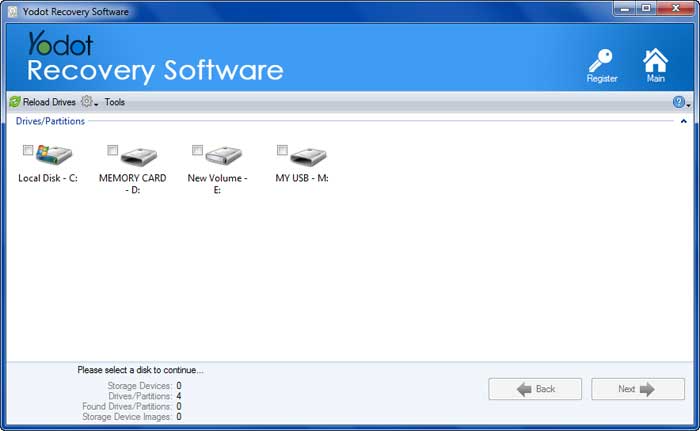-

Wie Man Wiederherstellen Word Dokument Nach System Herunterfahren
Wenn du die verlorene Word-Datei aufgrund eines plötzlichen Herunterfahrens des Systems wiederherstellen möchtest, dann verweise ich diesen Artikel für die beste Lösung, um dein Problem zu lösen.
-

Verloren PowerPoint 2007 Dateiwiederherstellung
Navigieren Sie auf dieser Seite, um PowerPoint 2007-Dateien, die unter Windows verloren gegangen sind, problemlos wiederherzustellen.
-

Microsoft Office Word 2007 Datei Wiederherstellung
Entdecken Sie eine einfache Möglichkeit, MS Office 2007-Dateien unter Windows zu finden und wiederherzustellen.
-

Openoffice Dateien Wiederherstellen
Sehen Sie sich diese Seite an, um OpenOffice-Dokumente wiederherzustellen, die auf einem Windows-PC verloren gegangen oder gelöscht sind.
“Ich habe ein sehr wichtiges Dokument von meinem USB-Laufwerk verloren; Ich habe vor ein paar Tagen in meinem Notizbuch an einigen Word-Dateien gearbeitet. Früher habe ich Word-Dokumente direkt von meinem USB-Stick geöffnet und sie auf sich selbst gespeichert, ohne diese Word-Dateien auf mein Notebook zu kopieren. Ich bin auf Microsoft Vista, gibt es eine Möglichkeit, die ich kann word datei wiederherstellen usb stick?”
Diese Art von Missgeschick kann jedem vor der Warnung passieren, normalerweise speichern die Leute ihre wichtigen Informationen auf ihren USB-Laufwerken; Manchmal ist der Wert der auf einem USB-Laufwerk gespeicherten Daten mehr wert als das Laufwerk selbst. Allerdings sind USB-Laufwerke im Vergleich zu anderen Speichergeräten nicht stabil, und es ist eine sehr schlechte Idee, sie zu lange zum Speichern wichtiger Daten zu verwenden.
In vielen Fällen können Word-Dateien von einem USB-Laufwerk aus vielen unvorhergesehenen Gründen verloren gehen/gelöscht werden. Glücklicherweise können Sie dies mit Hilfe einiger Techniken und eines professionellen Wiederherstellungstools gelöschte word datei wiederherstellen windows 10 leicht. Bevor wir auf die Wiederherstellungsschritte eingehen, werfen wir einen Blick auf einige Fallbeispiele, die zum Verlust von Microsoft Word-Dateien von USB-Laufwerken führen:
- Word-Dateien, die versehentlich vom USB-Laufwerk gelöscht wurden, werden nicht im Windows-Papierkorb gespeichert
- Formatieren des USB-Geräts mit Ihren Microsoft Word-Dokumenten.
- Beschädigung des USB-Laufwerks aufgrund von Virus-/Malware-Infektionen oder Laufwerksfehlern.
- Das Virenschutzprogramm, das USB-Laufwerke auf Viren scannt, kann bestimmte Word-Dateien ohne Ihr Wissen löschen.
- Anormales Herunterfahren des Systems während der Übertragung von Word-Dokumenten vom USB auf den Computer.
Office Dokumente von USB-Stick Wiederherzustellen
Hier sind ein paar bewährte Methoden, um verlorene oder gelöschte Word-Dokumente von USB wiederherzustellen:
- Stellen Sie Word-Dokumente mit CMD vom Flash-Laufwerk wieder her
- Stellen Sie gelöschte Word-Dateien von USB mit der vorherigen Version wieder her
- Stellen Sie verlorene Word-Dokumente von Pendrive mithilfe der GUI wieder her
- Stellen Sie verlorene/gelöschte Word-Dokumente mithilfe der automatischen Wiederherstellung wieder her
- gelöschte word datei wiederherstellen windows 10 Verwenden der Yodot-Dateiwiederherstellungssoftware [Am meisten bevorzugt]
Methode 1: Word-Dokument von Flash-Laufwerk mit CMD wiederherstellen
Die Eingabeaufforderung, bekannt als CMD, ist Teil jeder Windows-Installation und stellt Ihnen alle erforderlichen Befehle zur Verfügung, einschließlich der in den folgenden Anweisungen.
- Schließen Sie das USB-Flash-Laufwerk an Ihren Computer an.
- Öffne die Start menu, type cmd, and hit Enter auf deiner Tastatur.
- Typ chkdsk X: /f im Eingabeaufforderungsfenster und drücken Sie Enter. Nur unbedingt ersetzen “X” mit dem Buchstaben, der Ihrem USB-Flash-Laufwerk zugewiesen ist.
- Geben Sie schließlich ein ATTRIB -H -R -S /S /D X:*.* und drücken Sie die Eingabetaste (wieder ersetzen “X” mit dem Laufwerksbuchstaben des USB-Laufwerks).
- Warten Sie, bis der Vorgang abgeschlossen ist.
Sofern die Methode erfolgreich war, sollten Sie alle gelöschten Word-Dokumente in einem neu erstellten Ordner auf Ihrem USB-Laufwerk sehen.
Methode 2: Gelöschte Word-Dateien von USB mit der vorherigen Version wiederherstellen
Windows bietet eine effiziente Möglichkeit office Dokumente von USB-Stick wiederherzustellen Verwendung früherer Versionen.
Schritt 1: Verbinden Sie Ihr USB-Flash-Laufwerk mit dem Computer, auf dem Sie Ihre Dateien auf dem Flash-Laufwerk gesichert haben File History.
Schritt 2: Klicken Sie mit der rechten Maustaste auf den Ordner, in dem Ihre Dateien vor dem Löschen gespeichert wurden. Auswählen Restore previous versions aus dem Menü.
Schritt 3: Wählen Sie die vorherige Version nach Zeit aus und klicken Sie dann auf Restore.
Methode 3: Stellen Sie verlorene Word-Dokumente von Pendrive mithilfe der GUI wieder her
Microsoft hat Windows File Recovery im Jahr 2020 veröffentlicht. Dies ist eine kostenlose App, die Befehlszeilen ohne grafische Benutzeroberflächen verwendet. Der Benutzer kann Befehle für verschiedene Windows-Dateisysteme und Szenarien eingeben. Das Format der Windows-Dateiwiederherstellung ist wie folgt:
winfr source-drive: destination-drive: [/mode] [/switches]
Es gibt zwei grundlegende Modi, mit denen Sie gelöschte Dateien wiederherstellen können. Es gibt Schalter, um anzugeben, welche Dateien wiederhergestellt werden sollen und welche Speicherorte und Dateitypen wiederhergestellt werden sollen. Führen Sie die folgenden Schritte aus, um Beispiele für Befehle anzuzeigen. Ausführlichere Informationen erhalten Sie beim Microsoft-Support.
Schritt 1: Überprüfen Sie das Dateisystem Ihrer Festplatte. Right-click die Partition und wählen Sie aus Properties.
Schritt 2: Es gibt einige allgemeine Schalter, die verwendet werden können.
- - /n: Sucht anhand eines Dateinamens, Dateipfads, Dateityps oder Platzhalterzeichen nach einer bestimmten Datei.
- - /segment: Segmentmodus, Wiederherstellungsoption für NTFS-Laufwerke mit Dateidatensatzsegmenten.
- /signature: Signaturmodus, Wiederherstellungsoption für alle Dateisystemtypen unter Verwendung von Dateiheadern.
- /u: Stellen Sie die nicht gelöschten Dateien wie aus dem Papierkorb wieder her.
Methode 4: Verwenden der automatischen Wiederherstellung
Microsoft Office bietet ein nützliches Tool wie „Auto Recover“, das Ihnen manchmal hilft, Ihre fehlenden / gelöschten Dokumentdateien wiederherzustellen. Die automatische Wiederherstellung ist eine Funktion, die den Inhalt einer funktionierenden Word-Datei ständig speichert. Diese Funktion ist sehr hilfreich für Benutzer, die ihre Dokumente aufgrund einer unsachgemäßen Systembeendigung während der Arbeit an ihrem Word-Dokument verloren haben.
Der Standardspeicherort für die automatische Wiederherstellung ist:
“c:\users\username\Appdata\Roaming\Microsoft\Word\”
Notiz: Um diese Funktion zu verwenden, müssen Sie die Einstellungen in der MS Word-Anwendung ändern.
Gehe zu start > Microsoft Word > File > Options > Save > Tick the “save auto-recovery information every 10 minutes” und kreuzen Sie auch die an “keep the last AutoSaved version if I close without saving”
Wenn Ihr Word-Dokument verloren geht und Ihre Auto Recover Wenn die Option deaktiviert ist, ist die Verwendung zuverlässiger Software wie der Yodot File Recovery-Software zum Wiederherstellen von Word-Dateien von einem USB-Laufwerk möglicherweise besser geeignet.
Methode 5: Wie kann ich ein nicht gespeichertes word dokument Auf USB Laufwerk wiederherstellen Verwenden der Yodot-Dateiwiederherstellungssoftware?
Yodot-Dateiwiederherstellungssoftware fungiert als praktisches Tool zum wie sie word dokumente vom USB Laufwerk wiederherstellen und anderen Wechselspeichergeräten wie Speicherkarten, tragbaren Festplatten usw. Dieses Tool unterstützt die Wiederherstellung zahlreicher MS Office- und anderer Dokumente, einschließlich doc, ppt, pptx, xls, xlsx, pst, dbx, pdf, mdb, zip, rar usw. von verschiedenen Speichergeräten.
Wie kann ich ein nicht gespeichertes word dokument Auf USB Laufwerk wiederherstellen?
- Verbinden Sie Ihr USB-Laufwerk mit einem fehlerfreien Windows-Computer.
- Laden Sie das Tool zur Wiederherstellung von Yodot-Dateien herunter und installieren Sie es.
- Führen Sie die Software aus und klicken Sie auf Deleted File Recovery Option zum Abrufen Ihrer gelöschten Word-Datei vom USB oder dem Lost File Recovery Option zum Abrufen Ihrer fehlenden Dokumentdatei vom USB.
- Wählen Sie Ihr USB-Laufwerk, von dem Sie Word-Dateien verloren haben.
- Die Software startet den Scanvorgang und zeigt alle wiederhergestellten Word-Dokumente vom USB-Laufwerk an.
- Wählen Sie die Word-Dateien aus, die Sie wiederherstellen möchten.
- Schließlich können Sie die wiederhergestellte Word-Datei in der Vorschau anzeigen und an Ihrem gewünschten Ort speichern. nicht auf das gleiche USB-Laufwerk.
- Speichern Sie die wichtige Datei in Google Drive oder im Cloud-Speicher.
- Verwenden Sie Ihr USB-Speicherlaufwerk nicht zum Speichern von Daten, nachdem Sie wichtige Daten verloren haben.
- Sichern Sie alle wichtigen Inhalte vom USB-Laufwerk, bevor Sie es formatieren.
- Verwenden Sie ein hochwertiges Antivirenprogramm, um tödliche Viren sowohl von Ihrem USB-Gerät als auch von Ihrem System zu entfernen.